Dies ist eine alte Version des Dokuments!
Grundlagen mit Filius
| Filename | Filesize | Last modified |
|---|---|---|
| 01_einstieg_netze_facebook_ausfall.odp | 1.1 MiB | 09.11.2023 15:42 |
| 01_einstieg_netze_facebook_ausfall.pdf | 792.9 KiB | 09.11.2023 15:42 |
| 01_einstieg_netze_filius.odp | 3.1 MiB | 09.11.2023 15:43 |
| 01_einstieg_netze_filius.pdf | 1.4 MiB | 09.11.2023 15:43 |
| 02_erste_schritte_mit_filius.odp | 507.0 KiB | 27.10.2021 14:10 |
| 02_erste_schritte_mit_filius.pdf | 435.0 KiB | 27.10.2021 14:10 |
| 03_netzwerkmaske.pdf | 131.2 KiB | 27.10.2021 13:28 |
| einfuehrung_filius_2015.pdf | 1.8 MiB | 17.10.2019 14:47 |
Filius herunterladen und installieren
- Prüfe, ob "filius" auf deinem Rechner instaliert ist.
- Öffne den Ordner mit den entpackten Dateien im Dateimanager, klicke die Datei Filius.sh mit der Rechten Maustaste an.
- Gehe zum Punkt "Eigenschaften"→"Zugriffsrechte" und markiere die Zugriffsrechte so, dass der Eigentümer die Datei lesen, schreiben und ausführen darf.
- Starte Filius durch einen Doppelklick mit der Option "Ausführen in Terminal".
Aufgabe 1:
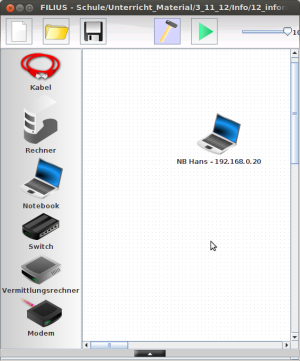 Erstelle ein neues Projekt und speichere es unter „ping.fls“
Erstelle ein neues Projekt und speichere es unter „ping.fls“
Erstelle ein neues Notebook:
- Name: NB Hans – 192.168.0.20
- IP-Adresse: 192.168.0.20
- Subnetzmaske: 255.255.255.0
Wechsle in den Aktionsmodus (→ Grüner Play-Knopf) und installiere ein Terminal (→ rechte Maustaste, Desktop).
Mit der Eingabe help kannst du dir alle Befehle anzeigen lassen
- Lasse dir mit dem Befehl
ipconfigdie IP-Adresse des Laptops anzeigen - Mit dem Befehl
pingkann man herausfinden, ob ein Rechner im Netz erreichbar ist. Sendepingan die Adresse deines eigenen Rechners
Aufgabe 2:
Speichere das alte Projekt unter dem neuen Namen "netzwerk_1.fls".
- Erstelle ein weiteres Notebook Jens (achte auf richtige Benennung und die Einstellung)
- Teste, ob NB Kai NB Jens erreicht und umgekehrt. Notiere die zwei Befehle, die du für den Verbindungstest benutzt hast:
Zusatzaufgabe: Finde heraus, wie du auf einem Notebook eine einfache Textdatei erstellen, abspeichern und wieder finden kannst.
Aufgabe 3:
 Übernehme folgendes Netzwerk in Filius
Übernehme folgendes Netzwerk in Filius
- Führe wie in Aufgabe 2 einen Verbindungstest zwischen den beteiligten Geräten durch.
- Notiere, welche Rechner eine Verbindung zueinander haben und überlege dir eine mögliche Begründung.
Lösung des Problems:
- Recherchiere zum Begriff "Netzmaske".
- Konfiguriere die beteiligten Rechner so, dass Sie sich alle "sehen", ohne die IP-Adressen der Rechner zu verändern.
Netzmaske
Bestimme jeweils die Netzwerk- und Broadcastadresse und wieviele Geräte im Netzwert betrieben werden können. Gib die Netzmaske auch in der /n Schreibweise an.
A1:
- IP: 10.9.122.70
- Netmask: 255.255.0.0
A2:
- IP: 10.9.122.70
- Netmask: 255.255.255.128
A2:
- IP: 10.10.139.70
- Netmask: 255.255.248.0
Details zur Netzwerkmaske
| Filename | Filesize | Last modified |
|---|---|---|
| auswahl_943.png | 160.8 KiB | 15.09.2020 07:17 |
| auswahl_944.png | 61.7 KiB | 15.09.2020 07:17 |
| filius_-_schule-unterricht_material-3_11_12-info-12_informatik-5_netzwerke_filius-4nb.fls-_942.png | 64.4 KiB | 15.09.2020 07:17 |
| nb_hans_-_192.168.0.10_-_192.168.0.10_941.png | 38.2 KiB | 15.09.2020 07:17 |

